维多利亚3闪退/崩溃/无法启动解决办法攻略
作者:互联网 时间: 2022-10-27 11:56:52
会有许多用户还不了解维多利亚3闪退/崩溃/无法启动解决办法攻略,现在让波波小编介绍的《维多利亚3闪退/崩溃/无法启动解决办法攻略》,有兴趣的用户们往下看看吧,也许能帮助到你哦。
维多利亚3闪退/崩溃/无法启动解决办法攻略
第一个:验证游戏完整性
网络如果不好的情况下,就会发生游戏文件在下载时候出现缺失。这类情况,我们可以尝试进行游戏完整性验证。首先打开我们的 Steam 平台,找到《维多利亚 3(Victoria 3)》库并右键点击,在弹出的页面中找到【属性】并点击。进入之后找到【本地文件】并点击。在页面中找到验证游戏文件的完整性,点击即可验证。
第二个:解决 Dx11、DX12 报错
之所以出现这个问题,很大的原因是因为我们的系统不支持 dx12、dx11,怎样检查 DX 版本呢?
在键盘上同时按下快捷键 win+r 键,运行窗口将会弹出。在运行窗口中输入 dxdiag,再按下回车。而后在打开的 "directx 诊断工具 " 窗口中,切换到 " 系统 " 选项卡,最后便可看到当前的 dx 版本。
检查完 DX 版本后,我们又怎么修改我们的 DX 版本呢?
首先在 Steam 库中找到并右键单击游戏,选择【属性】属性并在【启动参数】中输入 -dx11 或 -dx9。
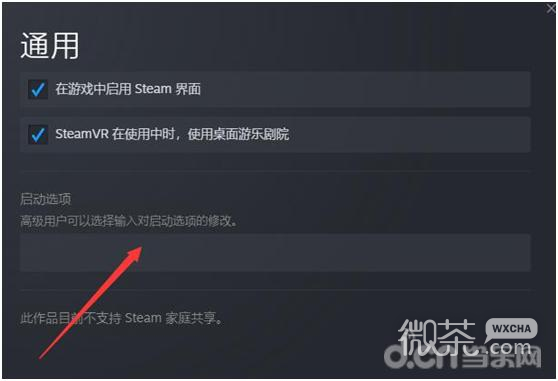
第三个:无法启动、无法进入游戏、卡顿、闪退、掉帧——优化网络环境
在进行线上玩家对战时,因为网络问题,很可能会出现报错:C02043、000222、A00001、D03103、B01060,或者出现卡顿、闪退、无法连接等问题。一般遇到这种情况,我们可以选择重启网络适配器或者利用游戏加速工具解决。这里推荐野豹游戏加速器,稳定加速不掉帧,畅游一天也不卡顿不闪退!>>>《维多利亚 3(Victoria 3)》专用加速通道
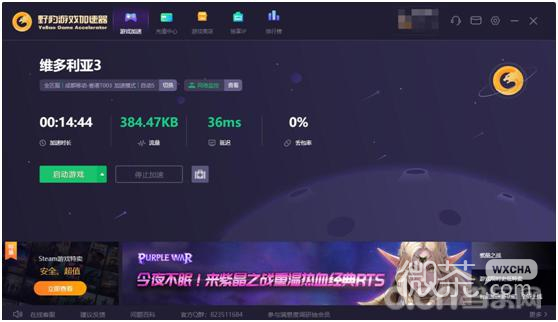
如果我们加速后依然发生上述等问题,可以进行【网络重置】、【Hosts 清理】以及【修复本地 DNS】。点击野豹游戏加速器设置图标,找到【工具箱】便可进行网络重置、Hosts 清理、一键修复本地 DNS!
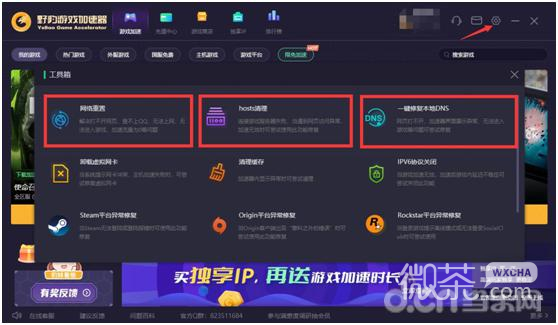
第四个:Dx 版本太低,不支持最新游戏导致游戏黑屏——更新显卡驱动
进不去游戏,游戏点击启动后也没有响应或者直接黑屏,这可能是因为显卡驱动的问题,只需要更新显卡驱动就好了。以 NVIDIA 显卡驱动为例:在 NVIDIA 官网找到驱动程序并下载,之后手动选择显卡的产品型号,系列,操作系统,语言,上诉步骤完成后便可进行下载,下载安装完成即可更新显卡驱动。
第五个:关闭其他进程
在启动游戏之前,我们需要关闭各种无关的软件以及杀毒工具,然后找到游戏的本地文件,选择在本地文件中以管理员身份启动游戏,而不是从 Steam 游戏平台上启动。
第六个:更改虚拟内存
我们可以通过更改我们的虚拟内存,在一定程度上提高我们电脑的反应速度。小编建议将虚拟内存加大,修改的方法:【此电脑】-【属性】- 右侧【高级系统设置】-【性能】-【设置】-【高级】-【虚拟内存】-【更改】- 更改为【自动管理所有驱动器的分页文件大小】
相关资讯
-
- 逆水寒手游2.3.3枫林小驻版本新独珍获得攻略大全
- 196342 2025-04-20
-
- 逆水寒手游卡皮巴拉坐骑获得攻略大全
- 196341 2025-04-20
-
- 寻道大千镇魔九幽魔女高伤打法搭配攻略
- 196340 2025-04-20
-
- 寻道大千三年之约活动攻略详解
- 196339 2025-04-20
-
- 寻道大千钦原鸾鸟极限弱疗流派搭配攻略详解
- 196338 2025-04-20
-
- 三国冰河时代终阶角逐宝箱获得攻略详解
- 196337 2025-04-20